Ресурсы урока:
Парк
Девушка
Кисти дождя
Шаг 1
Откройте изображение парка в Photoshop. Я обрезал изображение, так как правая часть нам не нужна (смотрите на скриншот ниже). Это легче всего сделать инструментом Кадрирование (Crop Tool).
Создайте корректирующий слой Фотофильтр (Layer – Photo Filter): Тёплый фильтр (LBA) (Warming Filter (LBA)) Плотность (Density) – 65%, Режим наложения – Замена тёмным (Blending Mode – Darken). Затем создайте заливочный слой цветом #e7830d (Fill Layer – Solid Color) с Режимом наложения – Перекрытие (Blending Mode – Overlay) и Непрозрачностью (Opacity) – 30%.
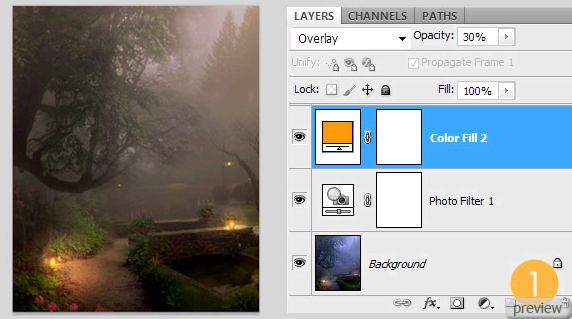
Шаг 2
Откройте изображение с девушкой в отдельном Photoshop документе и вырежьте её из фона (о методах извлечения читайте здесь). Перенесите девушку в наш документ и примените к слою с ней следующие стили:
Внутренняя тень: Режим – Исключение, Цвет - #52431C.
Внешнее свечение: Режим – Осветление основы, Цвет - #399AB2.
Внутреннее свечение: Режим – Мягкий свет.
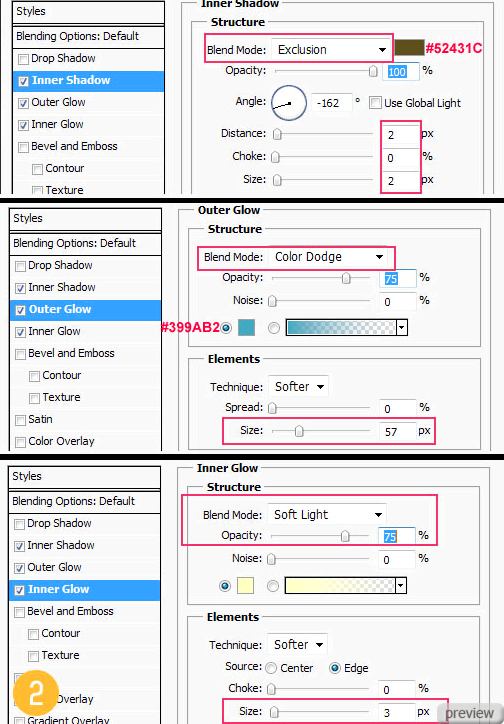
До и после применения стилей.

Шаг 3
Создайте корректирующий слой Уровни (Layer – Levels) над слоем девушки с обтравочной маской (Ctrl + Alt + G). При помощи инструмента Палец (Smudge Tool) восстановите волосы, которые были обрезаны при извлечении.
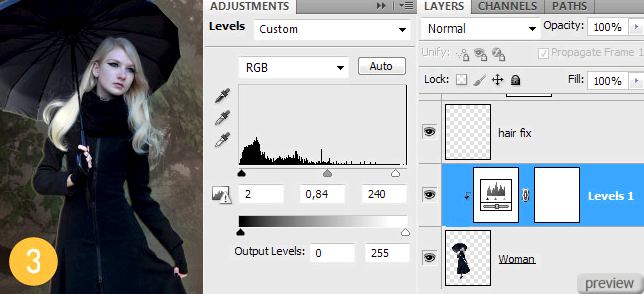
Шаг 4
Под девушкой нарисуйте тени. Просто создайте слой и воспользуйтесь мягкой кистью.

Шаг 5
Создайте корректирующий слой Фотофильтр (Layer – Photo Filter): #ec8a00, Плотность (Density) – 55%. Затем создайте заливочный слой цветом #2938c3 с Режимом наложения – Мягкий свет (Blending Mode – Soft Light).
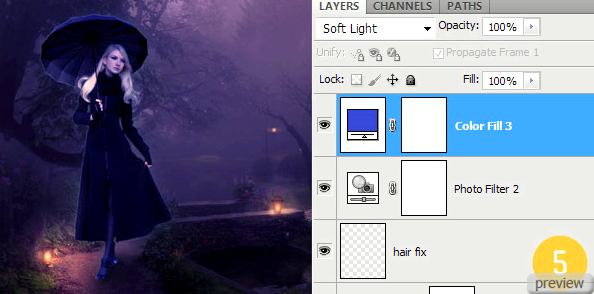
Шаг 6
Создайте новый слой (Create New Layer) и перейдите в меню Редактирование > Заливка (Edit > Fill). Выберите 50% серый цвет и нажмите ОК. Установите Режим наложения – Перекрытие (Blending Mode – Overlay). При помощи инструментов Осветлитель (Dodge Tool) и Затемнитель (Burn Tool) обрисуйте тёмные и светлые участки, как показано ниже.
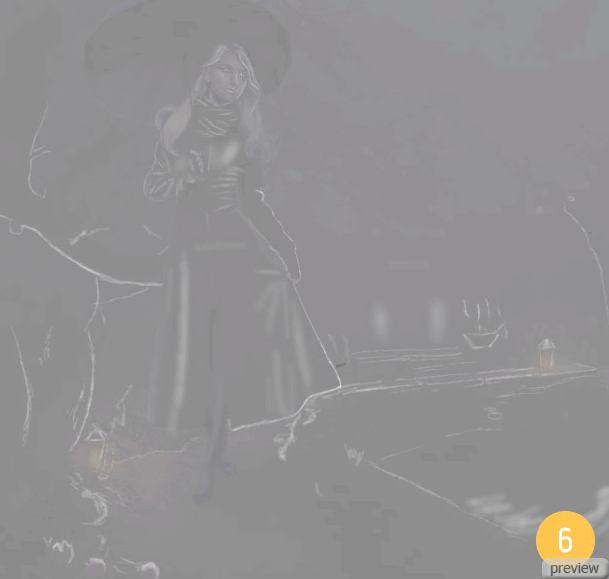
Шаг 7
В этом шаге мы сделаем цвета свечения и травы ярче. Создайте новый слой и жёлтым и зелёным цветом обрисуйте отмеченные на следующем скриншоте участки. Установите Режим наложения этого слоя – Мягкий свет (Blending Mode – Soft Light). Настройте яркость и насыщенность этих цветов на своё усмотрение. Используйте кисть с непрозрачностью 50% или меньше, чтобы плавно увеличивать интенсивность цвета многочисленными мазками кисти.

Шаг 8
Я добавил ещё два заливочных слоя цветом #ccac66 и #024371. Режим наложения первого – Перекрытие (Blending Mode – Overlay) и Непрозрачность (Opacity) – 50%. Режим наложения второго – Цветность (Blending Mode – Color).
После заливки синего цвета, жёлтый будет скрыт. Чтобы сделать его снова видимым, к синему слою добавьте пиксельную маску (Layer Mask) и мягкой кистью чёрного цвета обрисуйте те участки на холсте, где должен быть жёлтый цвет. Также сотрите синий оттенок с лица девушки. Используя кисть с малой непрозрачностью, Вы сможете убирать его постепенно.
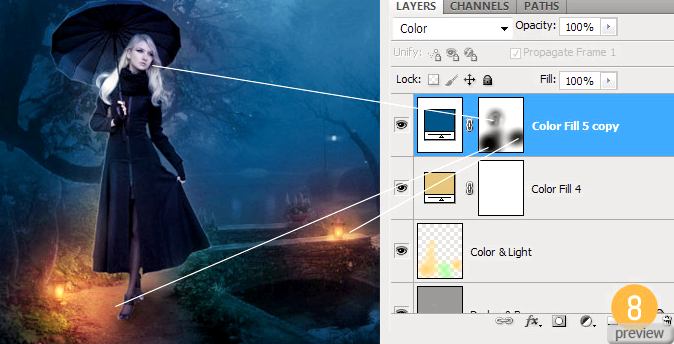
Шаг 9
При помощи кистей дождя обрисуйте холст. Для того, чтобы сделать его более заметным, сделайте копию слоя (Ctrl + J). Режим наложения этого слоя – Мягкий свет (Blending Mode – Soft Light).
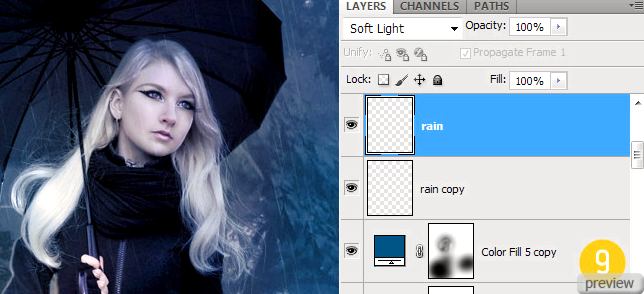
Я хотел сделать так, чтобы дождь попадал на зонт. Для этого нужно создать новый слой и кистью нарисовать падающие капли и воду. Установите Режим наложения этого слоя – Перекрытие (Blending Mode – Overlay). Для усиления эффекта, сделайте копию слоя.
Если Вы не очень хорошо умеете рисовать кистью (как я), лучше пропустить этот шаг, или поискать подобное изображение в интернете.

Шаг 10
При помощи кистей, отмеченных на следующем скриншоте, можно воссоздать мелкие брызги на зонтике. Слой, на котором Вы будете это рисовать, должен быть под слоем девушки.
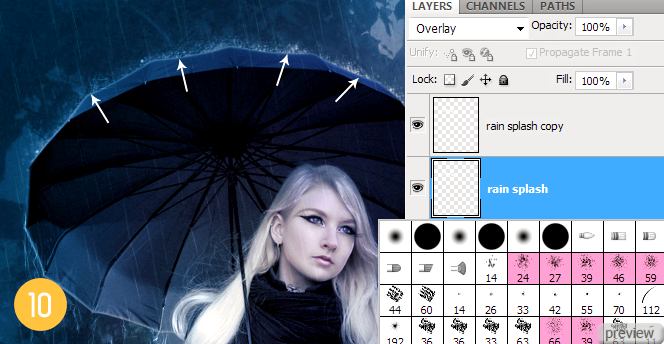
Шаг 11
В завершении создадим освещение. Выберите самый верхний слой и нажмите Shift + Ctrl + Alt + E, чтобы свести все слои в один отдельный. Примените к нему фильтр Эффекты освещения (Lighting Effects Filter). Можете также применить фильтр Коррекция дисторсии (Lens Correction Filter) для создания виньетирования (или использовать другой метод).
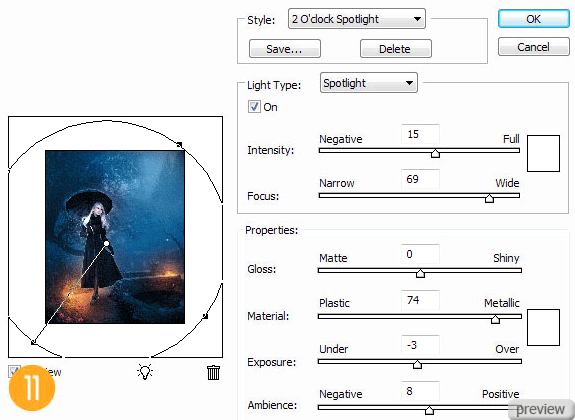
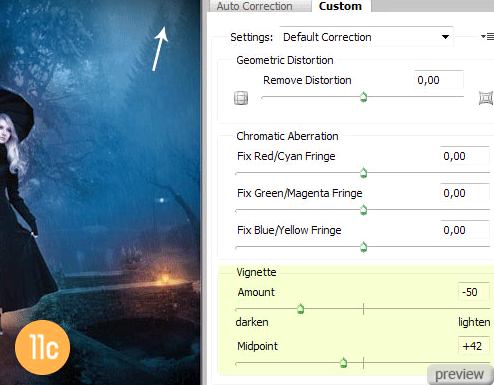
Ссылка на источник урока

No comments:
Post a Comment